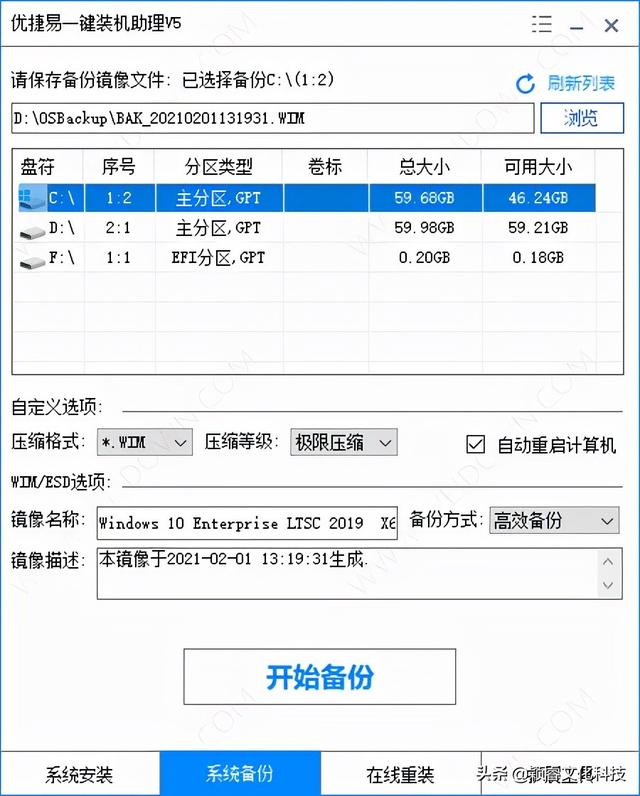软件加密小技巧(文件夹加密软件哪个最好用)
文件夹是我们生活和工作中最常用到的电脑工具,但是它却缺乏保护功能,我们可以借助专业的文件夹加密工具,来保护我们的文件夹。那么最简单好用的文件夹加密软件是哪个呢?
文件夹保护3000文件夹保护3000是一款专业的、简单好用的文件夹加密软件,可以快速地帮你解决文件夹的安全问题。
保护文件夹
文件夹保护3000拥有三种文件夹保护方法,分别是加密码、隐藏和伪装。
文件夹加密码:
步骤一:右键点击需要保护的文件夹,选择“文件夹保护”;

或运行文件夹保护3000,点击“保护文件夹”按钮,选择需要保护的文件夹,点击“确定”。

步骤二:在弹窗中选择“加密码”。

步骤三:设置文件夹密码,点击“确定”即可。(可勾选“显示密码”来确认密码)

文件夹隐藏
步骤一:与“文件夹加密码”一致。
步骤二:点击“隐藏”即可。隐藏之后的文件夹将从电脑中消失,只能通过本软件才能打开使用。

文件夹伪装
步骤一:与“文件夹加密码”一致。
步骤二:点击“伪装”按钮。

步骤三:在弹窗中选择伪装类型,点击“确定”即可,伪装之后的文件夹会显示伪装对象的图标和内容,无法显示原文件夹内容。(如伪装未生效,可以尝试重启电脑,即可使伪装生效)

解除保护
运行文件夹保护3000,在软件主窗口中选择对应的文件夹保护记录,点击上方“解除保护”按钮即可。(加密码保护的文件夹,解除保护时需要输入密码,隐藏和伪装则不需要)

打开受保护文件夹
加密码文件夹,可以双击文件夹,输入密码,即可打开。
在软件主窗口中,选择对应文件夹保护记录,点击上方“打开文件夹”按钮即可。(加密码文件夹同样需要输入密码,隐藏和伪装文件夹则不用)

除此之外,文件夹保护3000还拥有磁盘保护功能,可以有效的保护电脑本地磁盘的安全,还可以进行USB控制,禁止或者只读使用USB存储设备。
文件夹保护3000简单好用,是你保护文件夹安全的不二之选。
文件夹保护3000官方免费下载:文件夹保护3000免费下载试用-夏冰加密软件
,免责声明:本文仅代表文章作者的个人观点,与本站无关。其原创性、真实性以及文中陈述文字和内容未经本站证实,对本文以及其中全部或者部分内容文字的真实性、完整性和原创性本站不作任何保证或承诺,请读者仅作参考,并自行核实相关内容。文章投诉邮箱:anhduc.ph@yahoo.com